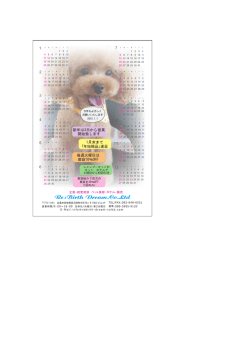セットアップガイド - ATRJ Top Page
Rev1.10 IMG-A500Pイメージャモジュール セットアップガイド アドバンスド・テクノロジー・リサーチ・ジャパン合同会社 Website: http://www.atrjp.com Email: [email protected] Copyright © 2014, 2015 ATRJ All Rights Reserved 複製・転用・再配布を禁じます 1 同梱付属品一覧 イメージャモジュール 補助接続リードワイヤ 1個 4本(赤、緑、黒、白各1) ※サンプルデザインはご購入・サポート登録後に別途 ダウンロードサイトURLと解凍パスワードをご案内さ せていただきます Copyright © 2014, 2015 ATRJ All Rights Reserved 複製・転用・再配布を禁じます 2 添付デザイン免責・使用許諾条件 著作権は弊社(アドバンスド・テクノロジー・リサーチ・ジャパン 合同会社)に帰属します 他者への再販売、再配布、セミナーでの使用はご遠慮ください 利用によるいかなる損害の責任や保証を負いません Image_in、Video_outブロックは評価版につきシステム起動後一 定時間(200MHzで約90分)を経過すると正常動作しなくなるよう になっています(再コンフィグレーションをすると使用できます) ※実務使用には製品版ライセンスの購入をご検討ください (アップグレード特別価格あり) Copyright © 2014, 2015 ATRJ All Rights Reserved 複製・転用・再配布を禁じます 3 イメージャモジュール“IMG-A500P” - 仕様概要 イメージャチップ:Aptina社MT9P031(5Mピクセル) – 14fps @ 2592x1944、 31fps @ 1920 x 1080 – ピクセルクロック最大96MHz – チップデータシート等技術情報詳細は下記URLサイトを参照 • http://www.aptina.com/products/image_sensors/mt9p031i12stc/ 接続コネクタ:PMOD(2x6ピンヘッダ) x2、2x2ピンヘッダ x1 – 12bit Raw DATA, FVALID, HVALID, PCLK, Reset, IIC, etc 光学系:固定焦点マイクロレンズ 電源:3.3V単一(PMODコネクタより供給) サイズ:3.8 x 3.8 cm Copyright © 2014, 2015 ATRJ All Rights Reserved 複製・転用・再配布を禁じます 4 イメージャモジュール“IMG-A500P” - ピンアサイン FPGA JA4 JA3 JA2 JA1 JA10 JA9 JA8 JA7 JC4 JC3 JC2 JC1 JC10 JC9 JC8 JC7 FPGA Pmod SIGNAL N15 JA1 RSTN L14 JA2 SCLK K16 JA3 SDA K14 JA4 N/A N16 JA7 STROBE L15 JA8 N/A J16 JA9 N/A J14 JA10 N/A JB4 JB3 JB2 JB1 JB10 JB9 JB8 JB7 Copyright © 2014, 2015 ATRJ All Rights Reserved 複製・転用・再配布を禁じます Pmod SIGNAL T20 JB1(JB1_P) LVALID U20 JB2(JB1_N) D11 V20 JB3(JB2_P) D9 W20 JB4(JB2_N) D7 Y18 JB7(JB3_P) FVALID Y19 JB8(JB3_N) D10 W18 JB9(JB4_P) D8 W19 JB10(JB4_N) D6 V15 JC1(JC1_P) D4 W15 JC2(JC1_N) D2 T11 JC3(JC2_P) D0 T10 JC4(JC2_N) PCLK W14 JC7(JC3_P) D5 Y14 JC8(JC3_N) D3 T12 JC9(JC4_P) D1 U12 JC10(JC4_N) ECLK 5 ボードセットアップ(正面) - Zybo HDMIケーブル 電源アダプタケーブル ※オプション モニタに接続 USBケーブル PCとのJTAG、UART接続で使用 LANケーブル ※オプション ウェブモード動作時に必要 アナログRGBケーブル モニタに接続 イメージャモジュール PMOD JA-JB-JCに装着 Copyright © 2014, 2015 ATRJ All Rights Reserved 複製・転用・再配布を禁じます 6 ボードセットアップ(真上) - Zybo 電源アダプタケーブル アナログRGBケーブル モニタに接続 HDMIケーブル ※オプション モニタに接続 LANケーブル ※オプション ウェブモード動作時に必要 USBケーブル PCとのJTAG、UART接続で使用 イメージャモジュール PMOD JA-JB-JCに装着 Copyright © 2014, 2015 ATRJ All Rights Reserved 複製・転用・再配布を禁じます 7 イメージャモジュール接続 - Zybo JP3(緑) JP1(黒) JP2(赤) PMOD JCコネクタ JA1(黒) JA2(赤) JA3(緑) PMOD JBコネクタ PMOD JAコネクタ 付属のリードワイヤでPMOD-JAコネクタと接続 Copyright © 2014, 2015 ATRJ All Rights Reserved 複製・転用・再配布を禁じます 8 ボードセットアップ(正面) - Zedboard HDMIケーブル ※オプション モニタに接続 アナログRGBケーブル モニタに接続 USBケーブル PCとのJTAG接続で使用 LANケーブル ※オプション ウェブモード動作時に必要 電源アダプタケーブル USBケーブル PCとのUART接続で使用 イメージャモジュール PMOD JB-JC-JDに装着 Copyright © 2014, 2015 ATRJ All Rights Reserved 複製・転用・再配布を禁じます 9 ボードセットアップ(真上) Zedboard 電源アダプタケーブル アナログRGBケーブル モニタに接続 USBケーブル PCとのJTAG接続で使用 USBケーブル PCとのUART接続で使用 LANケーブル ※オプション ウェブモード動作時に必要 HDMIケーブル ※オプション モニタに接続 イメージャモジュール PMOD JB-JC-JDに装着 Copyright © 2014, 2015 ATRJ All Rights Reserved 複製・転用・再配布を禁じます 10 イメージャモジュール接続 - Zedboard JP3(緑) JP1(黒) JB1(黒) JB2(赤) JB3(緑) JP2(赤) PMOD JDコネクタ PMOD JCコネクタ PMOD JBコネクタ 付属のリードワイヤでPMOD-JAコネクタと接続 Copyright © 2014, 2015 ATRJ All Rights Reserved 複製・転用・再配布を禁じます 11 システム起動手順(SDブート) 各種ケーブルをボードに接続します リソースディスクのReady2Go/フォルダにあるファイル、ディレクト リをすべてそのままマイクロSDカードへコピーしてボードへ装着し ます ボードのブートモードジャンパを‘SD’にセットします 起動時動作設定をして(次ページ参照)電源スイッチをオンします 数秒後にモニタへ取り込みイメージの表示が開始されます – PCでシリアルターミナル(ボードレート設定115200Kbps)※を起動すると 各種出力メッセージをみることができます – ※注 ボード電源オンにする前にターミナルを起動するとPCのUSB-UART ドライバが認識されないことがあります Copyright © 2014, 2015 ATRJ All Rights Reserved 複製・転用・再配布を禁じます 12 起動時動作設定 操作モード スイッチ: OFF ブラウザ: ON 表示解像度 1080P: OFF, OFF 720P: OFF, ON SXGA: ON, OFF XGA: ON, ON Copyright © 2014, 2015 ATRJ All Rights Reserved 複製・転用・再配布を禁じます 13 操作方法 - スイッチモード 縦縞フレームオン・オフ ゲインアップ ゲインダウン 色補間処理切替(動作中可) ハード: OFF OFF OFF A9-0: OFF OFF ON A9-1: OFF ON ON MB : ON OFF ON Copyright © 2014, 2015 ATRJ All Rights Reserved 複製・転用・再配布を禁じます 14 操作方法 - ブラウザモード ターゲットボードの IPアドレスを入力して接続 ※非DCHP環境では 192.168.1.10 色補間処理切替 取り込み画像を転送 ※ホストPCで 専用受信アプリ(recvimage)を 起動しておく必要あり 縦縞フレームオン・オフ ゲインアップ・ダウン 画像転送先ホストPCの IPアドレスを入力 ※「Set」で設定 Copyright © 2014, 2015 ATRJ All Rights Reserved 複製・転用・再配布を禁じます 15 操作方法 - イメージデータ受信 リソースディスクのUtilフォルダをPCの適当なドライブ・ディレクト リへコピーします PCのIPアドレスを確認して、前ページブラウザ画面でセットします – Host IP Addressの入力フィールドに入力して「Setup」ボタンを押す Utilフォルダにあるa500p.batを実行します ブラウザ画面の「Frame Shot」ボタンを押すと1フレーム分のイメー ジデータがネットワークで転送されCVAPPxxxx.bmpというビットマ ップファイルに保存されます – システム起動時よりxxxxは0000から自動インクリメント – 受信アプリは都度起動する必要なし Copyright © 2014, 2015 ATRJ All Rights Reserved 複製・転用・再配布を禁じます 16 主要デザインファイル・フォルダ Design/top.xpr Vivadoプロジェクトファイル Design/op.sw XSDKワークスペース – CVAPP イメージ入出力アプリケーションプロジェクト Design/iprepo ATRJ社製カスタムIP格納リポジトリフォルダt ※注 デモブートイメージからネットワーク転送機能等を削除したイメージ入力・ ビデオ出力処理のみに特化したデザインになります。 デモブートイメージのすべての機能に対応したデザインファイルが必要な 場合は別途デザインキットの購入をご検討ください。 Copyright © 2014, 2015 ATRJ All Rights Reserved 複製・転用・再配布を禁じます 17 システム起動手順(JTAG経由) 各種ケーブルをボードに接続します ボードのブートモードジャンパを‘JTAG’にセットして電源スイッチ をオンにします Xilinx SDKを起動しDesgn/top.swフォルダをワークスペースに指 定します 「Xilinx Tools」⇒「Program FPGA」でビットファイルを書込みます 「Run」⇒「Run History」でCVAPP releaseを実行します 数秒後にモニタへ取り込みイメージの表示が開始されます – PCでシリアルターミナル(ボードレート設定115200Kbps)※を起動すると 各種出力メッセージをみることができます – ※注 ボード電源オンにする前にターミナルを起動するとPCのUSB-UART ドライバが認識されません Copyright © 2014, 2015 ATRJ All Rights Reserved 複製・転用・再配布を禁じます 18 各種サポートサービスのご紹介 Copyright © 2014, 2015 ATRJ All Rights Reserved 複製・転用・再配布を禁じます 19 直伝!セミナーシリーズ - 開講中(1) 俺用’マイコン開発スタットアップ – 設計環境の構築 • インストール&各種設定 • ツールの効率的な使用方法 – IPベースでのカスタムマイコン開発技法 • 機能ブロックの組込 • ソフトウェアプロジェクトの作成 • FPGAへの設計データのダウンロード プラットフォーム構築編 – カスタムIPを使用したより複雑なシステムの設計 • イメージセンサ入力からモニター出力まで – 高位合成ツール(Vivado HLS)適用の基礎体験 • MPUで実行したCコードをそのままハード(RTL)化 • 基本的なツールフローの習得 Copyright © 2014, 2015 ATRJ All Rights Reserved 複製・転用・再配布を禁じます 20 直伝!セミナーシリーズ - 開講中(2) 画像フィルタ設計編 – 高性能データパス設計手法 • 高速動作、リソース削減、ハードマクロの応用 – 高度な高位合成ツール(Vivado HLS)の適用ノウハウ • 生成RTLの最適化、バスインターフェース生成 • HDLとの混在利用 アプリケーション拡張編 – RTOSの実装 • マルチタスク処理化 – ネットワーク対応(システム制御、データ転送) • TCP/IPの利用、簡易ウェブサーバーの実現 Copyright © 2013-2015 ATRJ All Rights Reserved 複製・転用・再配布を禁じます 21 直伝!セミナーシリーズ - 開講中(3) 楽々WindowsからLinuxホストへの移行 – 旧PCの有効活用 • 確実なインストール&管理方法 • Windowsライクなデスクトップ環境の • Windowsアプリの実行方法 – より快適な設計環境構築 • Linux版Vivadoツールのインストール&セットアップ • 必要な特殊(JTAG関係)対応のポイント Copyright © 2014, 2015 ATRJ All Rights Reserved 複製・転用・再配布を禁じます 22 直伝!セミナーシリーズ - 企画・検討中 ‘IPコア開発編(仮称) – – – – 再利用設計手法 AXIバスプロトコルの完全征服・使いこなし技 パッケージ化ノウハウ ソフトウェアAPI(ドライバ)の作成方法 MGTによるシステム間広帯域データ転送編(仮称) – ギガビットトランシーバの複数レーン(20Gbps以上)での活用 – 上位プロトロコルの実装 予算3万円で作る俺用ZYNQボード(仮称) 最新スケジュールおよび内容詳細は seminar.cqpub.co.jp/sch/allをご覧ください Copyright © 2014, 2015 ATRJ All Rights Reserved 複製・転用・再配布を禁じます 23 ザイリンクス社トレーニングのご紹介 - もっとツール・デバイスを知りたい方へ 今すぐ設計をスタートするために必要な知識が身につく ハンズオンコースを提供 – さまざまな分野をカバー • ツールフロー、コネクティビティ、デジタル信号処理、エンベデッド • 初心者から熟練者まで – 生産性向上・プロジェクトリスク低減 – 認定された開発経験豊かなエキスパートによる指導 定期的に開催 – 場所:ザイリンクス株式会社およびトレーニングパートナー各社 – オンサイトプライベート対応・カスタム対応も応相談 TC(トレーニングクレジット)で受講可能 詳細は http://japan.xilinx.com/training/index.htm をご覧ください Copyright © 2014, 2015 ATRJ All Rights Reserved 複製・転用・再配布を禁じます 24 ATRJプロジェクトサービスのご紹介 FPGAベースでの組込みシステム開発をワンストップで支援 – ボード設計、ロジック設計、ソフトウェア実装(Non-OS or Linux)、・・・ – プロジェクト初期段階から基本仕様検討・開発環境構築等もサポート 低リスク・低コスト – 蓄積された有用な設計資産(内製IP)・資料・ノウハウを適用 – エキスパートによる木目細かな対応・フォローアップ – 1Dayプロジェクトから承ります ノウハウの習得・スキルアップが同時に可能 – 要所要所オンサイトでのコンサルティングを実施 – 業務成果をベースとしたカスタムトレーニングの作成 お問い合わせは[email protected]まで Copyright © 2014, 2015 ATRJ All Rights Reserved 複製・転用・再配布を禁じます 25
© Copyright 2025